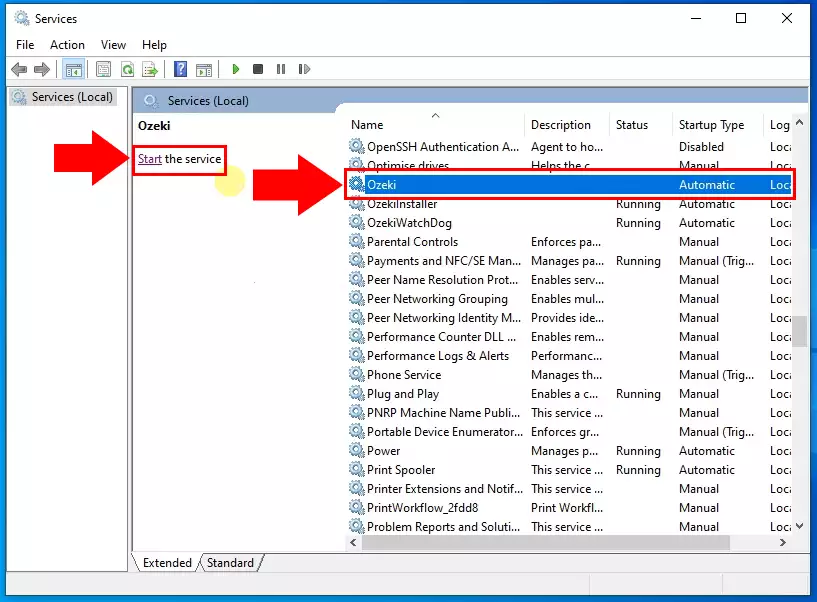Wie man Logs an Ozeki sendet
Diese Anleitung gibt Ihnen Informationen darüber, wie Sie Logs Ihres Ozeki 10 Systems an Ozeki senden können. Das Verfahren ist relativ einfach. Sie müssen den Ozeki-Dienst stoppen und das Logs-Verzeichnis komprimieren. Dieses Verzeichnis enthält alle Log-Dateien.
Wie man Logs an Ozeki sendet (Schnelle Befehle)
So senden Sie Logs an Ozeki:
- Öffnen Sie die Windows-Dienste
- Stoppen Sie den Ozeki-Dienst
- Suchen Sie den Ozeki-Logs-Ordner
- Komprimieren Sie den Logs-Ordner
- Melden Sie sich bei Ihrem E-Mail-Konto an
- Erstellen Sie eine neue E-Mail
- Fügen Sie Logs.zip als Anhang hinzu
- Senden Sie die E-Mail an Ozeki
- Starten Sie den Ozeki-Dienst
Ozeki-Dienst stoppen
Der erste Schritt besteht darin, den Ozeki-Windows-Dienst zu stoppen. Dies können Sie tun, indem Sie den Befehl services.msc in Windows ausführen. Wählen Sie im Dienstemanager den Ozeki-Dienst aus der Liste aus. Klicken Sie anschließend links auf Stoppen.
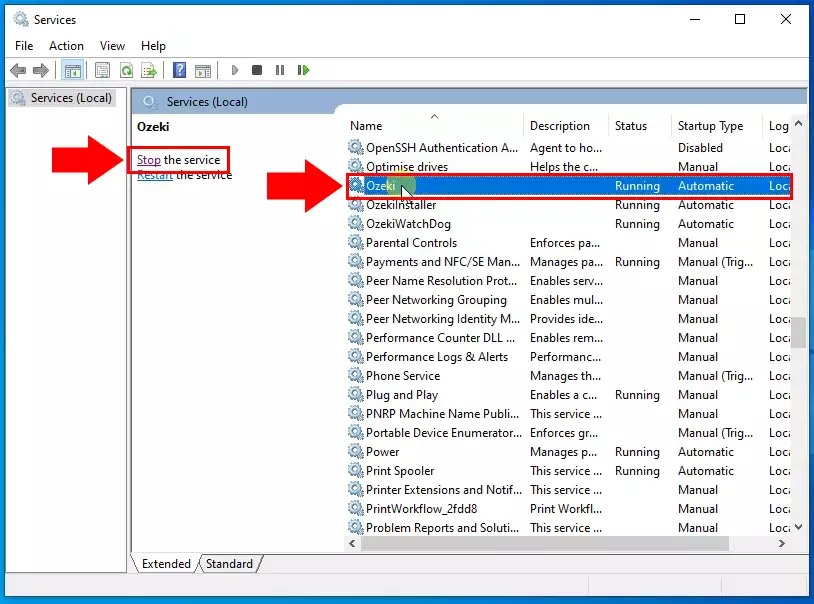
Ozeki-Logs-Ordner komprimieren
Sobald der Ozeki-Dienst gestoppt ist, müssen Sie den Ozeki-Logs-Ordner finden. Sie finden ihn unter C:\Programme\Ozeki\Data. Der Name des Ordners ist C:\Programme\Ozeki\Data\Logs.
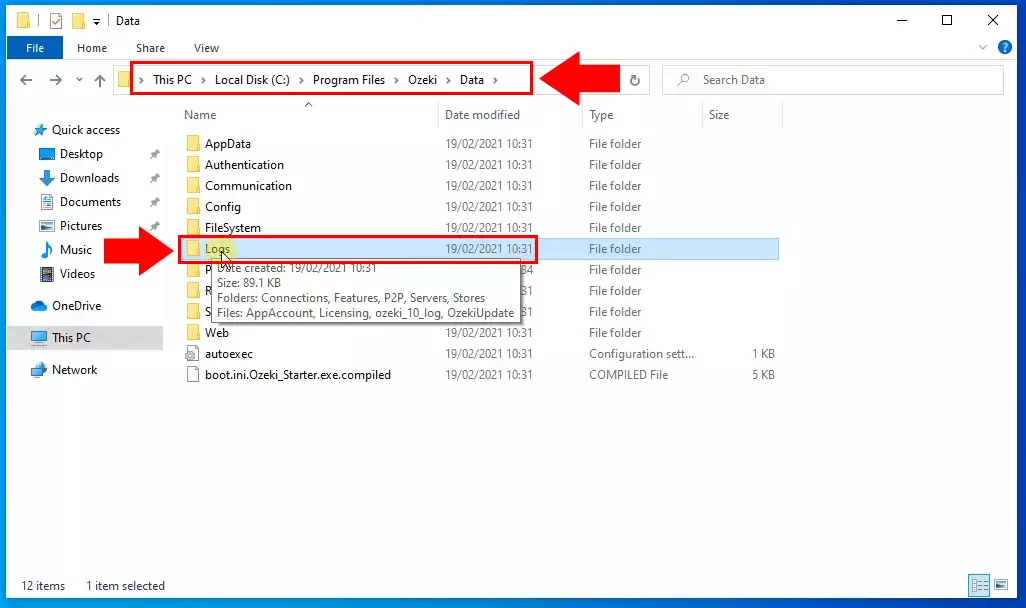
Nachdem Sie den Logs-Ordner gefunden haben, komprimieren Sie ihn in eine Zip-Datei. Klicken Sie mit der rechten Maustaste auf den Ordner, wählen Sie "Senden an" und "ZIP-komprimierter Ordner".
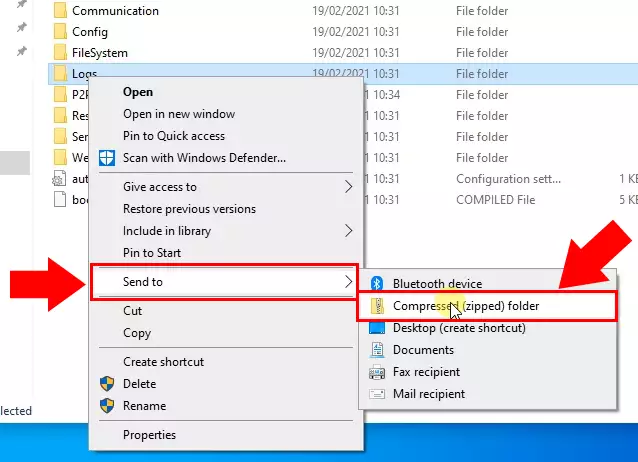
Logs per E-Mail senden
Öffnen Sie nun Ihr E-Mail-Konto. In diesem Beispiel verwenden wir den Gmail-Dienst.
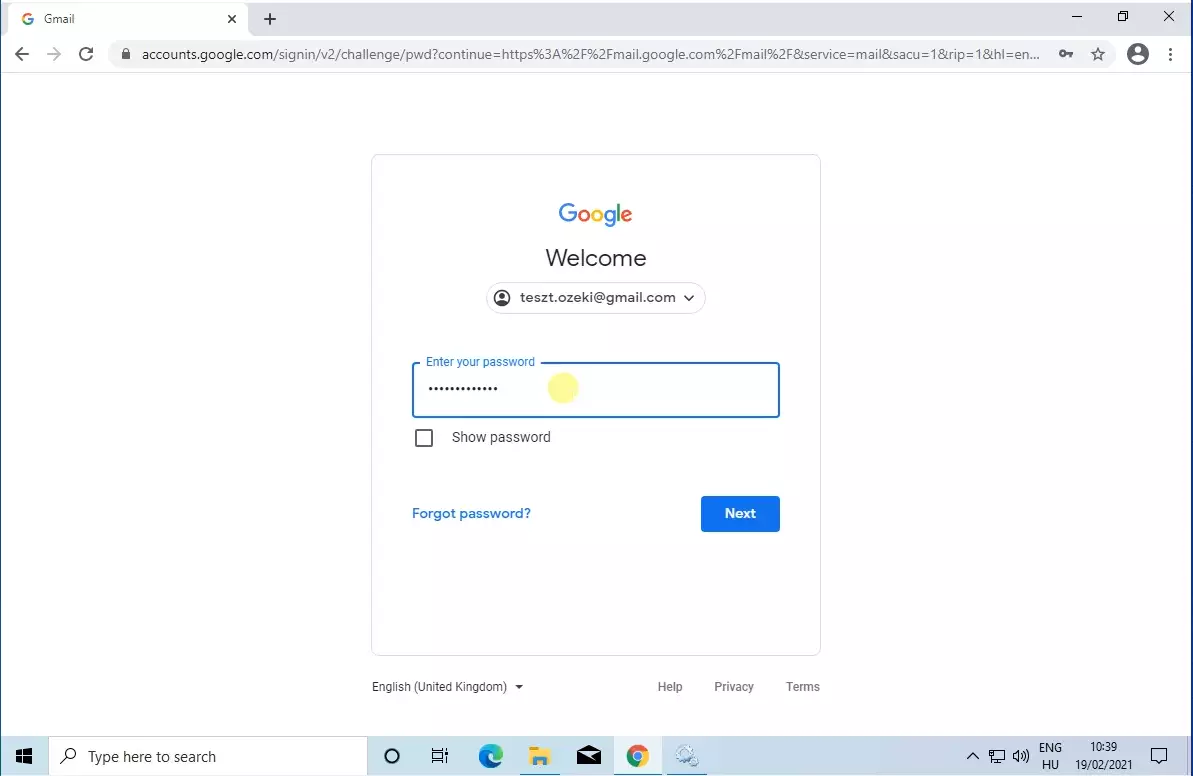
Wählen Sie im Gmail-Dienst die Schaltfläche "Verfassen", um eine neue Nachricht zu erstellen. Ein neues Fenster erscheint in der unteren rechten Ecke. Geben Sie in diesem Fenster den Empfänger und den Betreff an. Bitte senden Sie Ihre E-Mail an: info@ozeki.hu. Wählen Sie schließlich das Anhang-Symbol und durchsuchen Sie das komprimierte Logs-Verzeichnis in Ihrem Dateisystem.
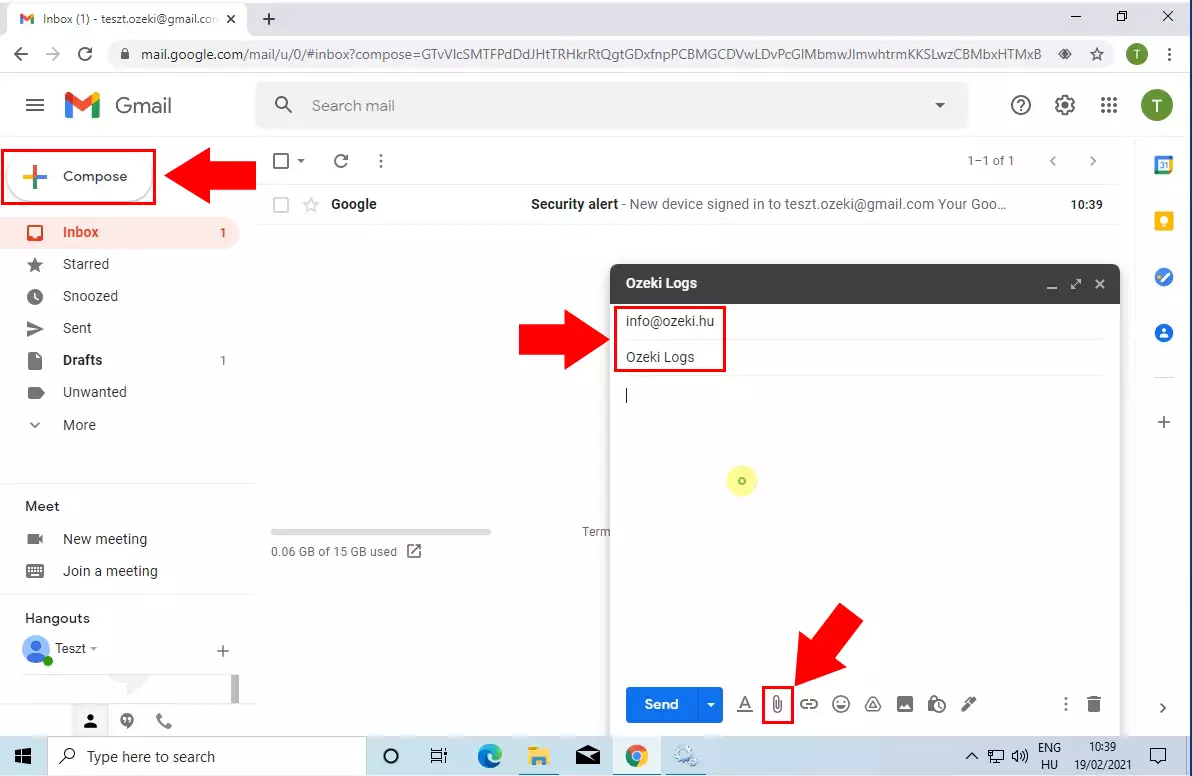
Nachdem die Datei hochgeladen wurde, klicken Sie auf die Senden-Schaltfläche, um die E-Mail an info@ozeki.hu zu senden.
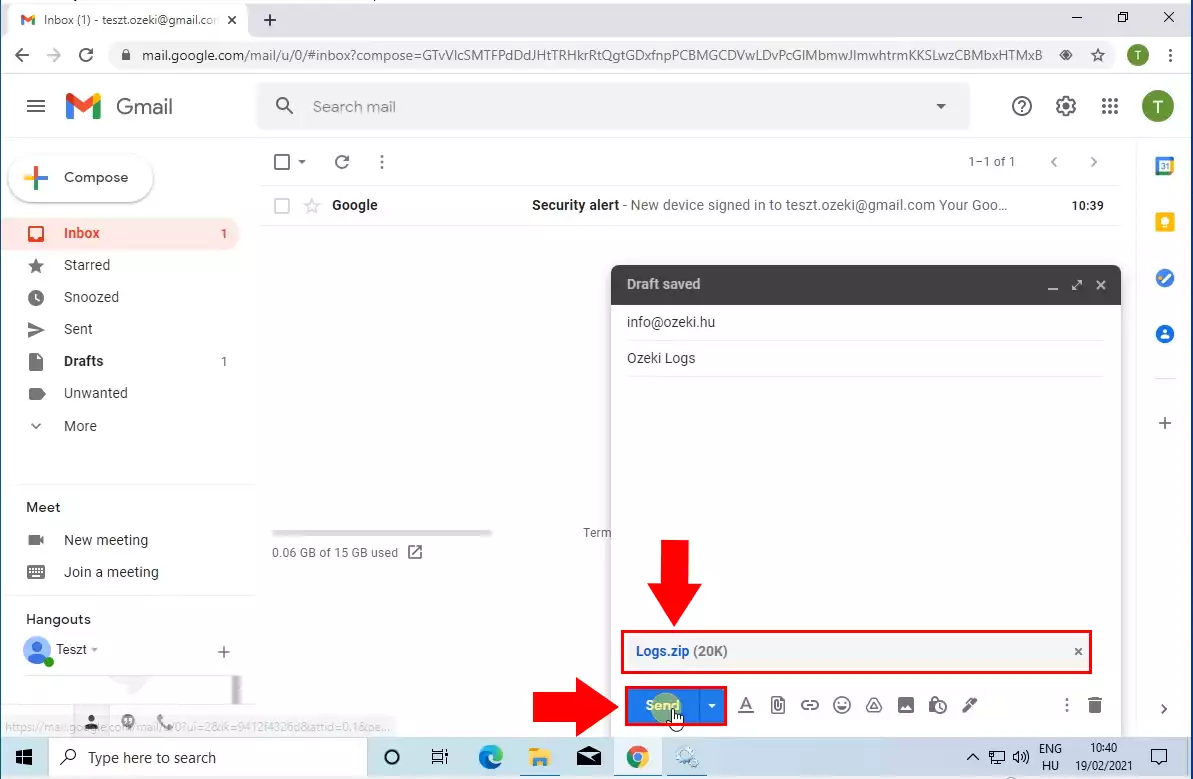
Wie man den Ozeki-Dienst nach dem Senden der Logs neu startet
Schließlich müssen Sie den Ozeki-Dienst unter services.msc wieder starten. Wählen Sie den Ozeki-Dienst aus der Liste aus und klicken Sie links auf Starten.